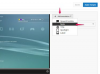画像クレジット: Jupiterimages / Pixland / Getty Images
インターネットセキュリティは、テクノロジーに満ちた世界で非常に高い優先順位を持っています。 個人情報の安全性とコンピューターの安全性は、常に主要な関心事である必要があります。 Yahoo!、AOL、Hotmailなどのブラウザベースの電子メールプロバイダーには、プライバシーとコンピュータを安全に保つためのスパムおよびジャンクメールフィルタがあります。 スパムメールまたは迷惑メールの設定と電子メールプロバイダーが設定しているフィルターを表示することで、セキュリティのレベルを確認し、必要に応じて調整することができます。
ステップ1
Webブラウザーを開き、電子メールプロバイダーのWebページに移動します。
今日のビデオ
ステップ2
メールアカウントにログインします。
ステップ3
メールページのメイン画面で「設定」または「オプション」を見つけます。 通常、これは右側の上部にあります。 一部のメールサービスでは、左側に配置されています。
ステップ4
[設定]または[オプション]メニューから[スパム]または[迷惑メール]のメール設定を選択します。
ステップ5
電子メールプロバイダーから入手できる場合は、フィルター設定を表示します。 フィルタは通常、低、中、高に指定されます。 低はスパムのセキュリティが低いことを意味します。そのため、受信トレイに大量のスパムが届く可能性があります。高セキュリティは、実質的にスパムを受け取らないようにするだけでなく、正当な電子メールを除外する可能性もあります。 フィルタを高く設定した場合は、スパムフォルダを頻繁にチェックして、そこに誤ってルーティングされたメールがないか確認してください。
ステップ6
コンテンツフィルターを表示します。 ここで、添付ファイルと埋め込み画像を含むメールをブロックすることを選択します。 ここでは、特定の単語やフレーズを含むメールをスパムフォルダに送信するようにフィルタを設定できます。
ステップ7
送信者リストを確認してください。 ほとんどの電子メールプロバイダーでは、安全な送信者と安全でない送信者のリストをカスタマイズできます。 安全でない送信者とは、以前にスパムを受信したことのある電子メールアドレスです。 それらをこのリストに追加して、それらからのメッセージを受信しないようにすることができます。 これらの送信者からの電子メールはすべてブロックされ、スパムフォルダに送信されます。